Skærmspejling giver dig mulighed for at spejle indholdet fra din iPhone til en større skærm, såsom et fjernsyn. Roku er en berømt streamingenhed, der understøtter skærmspejling, hvilket gør den til et fremragende valg for iPhone-brugere. Du kan få en udførlig guide til, hvordan du skærmspejl iPhone til Roku ubesværet i dette indlæg.
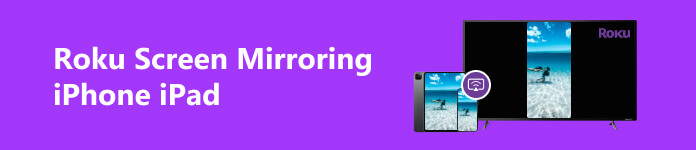
Del 1. Sådan spejler du iPhone til Roku gennem AirPlay
Før vi dykker ned i trinene til Roku-skærmspejling fra iPhone, lad os gennemgå de væsentlige krav. For at spejle din iPhone-skærm til et Roku-tv skal du have en iPhone med iOS 11 eller en nyere version. Du bør også tilslutte din iPhone og Roku TV til det samme stabile Wi-Fi-netværk.
Trin 1 Først skal du konfigurere Roku til skærmspejling. Gå til Roku-startskærmen ved at trykke på Hjem knappen på din Roku-fjernbetjening. Gå til Indstillinger mulighed ved hjælp af piletasterne. Gå ind Systemkrav fra menuen Indstillinger og vælg Skærm spejling. Vælg Hurtig or Tillad altid valgmulighed.
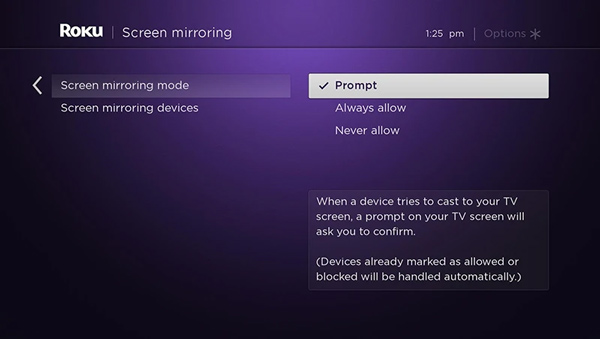
Trin 2 Gå til kontrol center på din iPhone og sørg for, at du kan finde Screen Mirroring knap. For at starte skærmspejling skal du sikre dig, at din iPhone og Roku TV er forbundet til det samme Wi-Fi-netværk.
Trin 3 Åbne kontrol center og tryk på Screen Mirroring mulighed. En liste over tilgængelige enheder vises. Vælg din Roku-enhed fra listen. Og så kan du caste din iPhone-skærm til dit Roku TV med succes. Indholdet vil blive vist samtidigt på Roku TV. For at stoppe Roku-skærmspejlingen kan du gå tilbage til indstillingen Screen Mirroring i kontrolcenteret og trykke på din Roku-enhed for at afbryde forbindelsen.
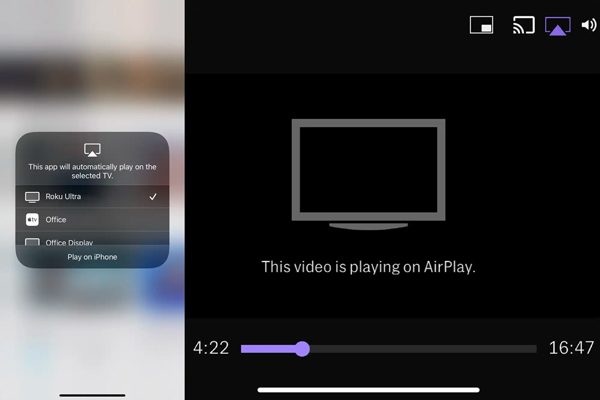
Hvis du støder på problemer med skærmspejling, skal du genstarte både din iPhone og Roku TV og prøve igen. Sørg for, at din Wi-Fi-forbindelse er stabil for at undgå afbrydelser under skærmspejling. Husk, at nogle apps eller indhold kan have begrænsninger for Roku-skærmspejling på grund af ophavsretlige årsager.
Del 2. Sådan skærmspejler du iPhone iPad til Roku TV ved hjælp af telefonspejlet
Du kan også bruge en tredjepartsapp til at caste din iPhone-skærm til et Roku-tv. Der er flere pålidelige muligheder på markedet. Her tager vi den brugervenlige Apeaksoft Telefon spejl som et eksempel for at vise dig, hvordan du spejler din iPhone- eller iPad-skærm til et Roku-tv. Det lader dig også caste skærmen fra din telefon til en Windows 11/10/8/7-computer.

4,000,000 + Downloads
Spejl iPhone-, iPad- og Android-skærme til et Roku-tv uden problemer.
Tilbyd fleksible måder at starte Roku-skærmspejling via WiFi eller USB.
Fungerer godt på iOS/Android/Windows-enheder som iPhone, iPad, Samsung og andre.
Optag iPhone- eller Android-skærm på en computer, mens skærmen spejler.
Trin 1 Download denne Roku-skærmspejlingssoftware og start den. Vælg iOS spejl mulighed, når du når dets hjemmevindue. Som du kan se, lader den dig også spejle din Android-telefon til et Roku TV.

Trin 2 Vis kontrol center på din iPhone og tryk på Screen Mirroring. Vælg Apeaksoft telefonspejl fra listen over tilgængelige enheder for at etablere en forbindelse mellem din iPhone og Roku TV. Så skulle din iPhone-skærm vises på din Roku TV-skærm.

Trin 3 Dette Roku-skærmspejlingsværktøj giver dig mulighed for spejle din iPhone og iPad skærm til et Roku TV, optag forskellige aktiviteter på iOS-enheden og tag skærmbilleder baseret på dit behov.

Del 3. Ofte stillede spørgsmål om, hvordan man spejler iPhone til Roku TV
Hvordan spejler du din iPhone til Roku uden Wi-Fi?
Du kan bruge en tredjepartsapp, der muliggør skærmspejling over en kablet forbindelse til at spejle din iPhone-skærm til et Roku-tv uden Wi-Fi. Tilslut din iPhone til Roku-enheden ved hjælp af et HDMI-kabel eller en adapter. Tilpas og aktiver skærmspejlingstilstand i Roku-indstillingerne. Åbn Roku-skærmspejlingsappen på din iPhone, og opret en forbindelse. Når du er tilsluttet, bør du være i stand til at spejle din iPhone-skærm til din Roku-enhed. Bemærk venligst, at denne løsning kan kræve yderligere hardware og software, og ydeevnen kan variere afhængigt af din specifikke app og enheder.
Kan jeg spejle min iPhone til et Roku-tv med Roku-mobilappen?
Ja. Roku-mobilappen giver en enkel måde at styre dit Roku-tv ved hjælp af din iPhone, iPad eller Android-telefon. Det lader dig screencast mediefiler til Roku-enheden gennem dens Play on Roku-funktion.
Sådan spejler du Mac til Roku?
Du bør tilslutte begge enheder til det samme Wi-Fi-netværk for at spejle din Mac-skærm til et Roku-tv. Du skal også aktivere skærmspejling på dit Roku TV. På din Mac skal du klikke på Apple-menuen, vælge Systemindstillinger og derefter klikke på Skærm. Klik på fanen Arrangement, når du kommer til menuen Displays. Marker afkrydsningsfeltet mærket Mirror Displays for at aktivere skærmspejling. Roku TV skulle nu vises som en tilgængelig enhed i AirPlay-menuen på din Mac. Klik på den for at begynde at spejle din Mac-skærm til dit Roku TV.
Konklusion
Skærmspejler din iPhone eller iPad til Roku lader dig nyde dit yndlingsindhold på en større skærm. Dette indlæg deler to nemme måder til ubesværet at streame videoer, spille spil eller fremvise præsentationer fra din iPhone til dit Roku-tilsluttede tv. For flere spørgsmål om Roku-skærmspejling fra iPhone, skriv venligst til os i kommentaren.




